Eclipse配置Tomcat的方法图解.docx
《Eclipse配置Tomcat的方法图解.docx》由会员分享,可在线阅读,更多相关《Eclipse配置Tomcat的方法图解.docx(30页珍藏版)》请在冰豆网上搜索。
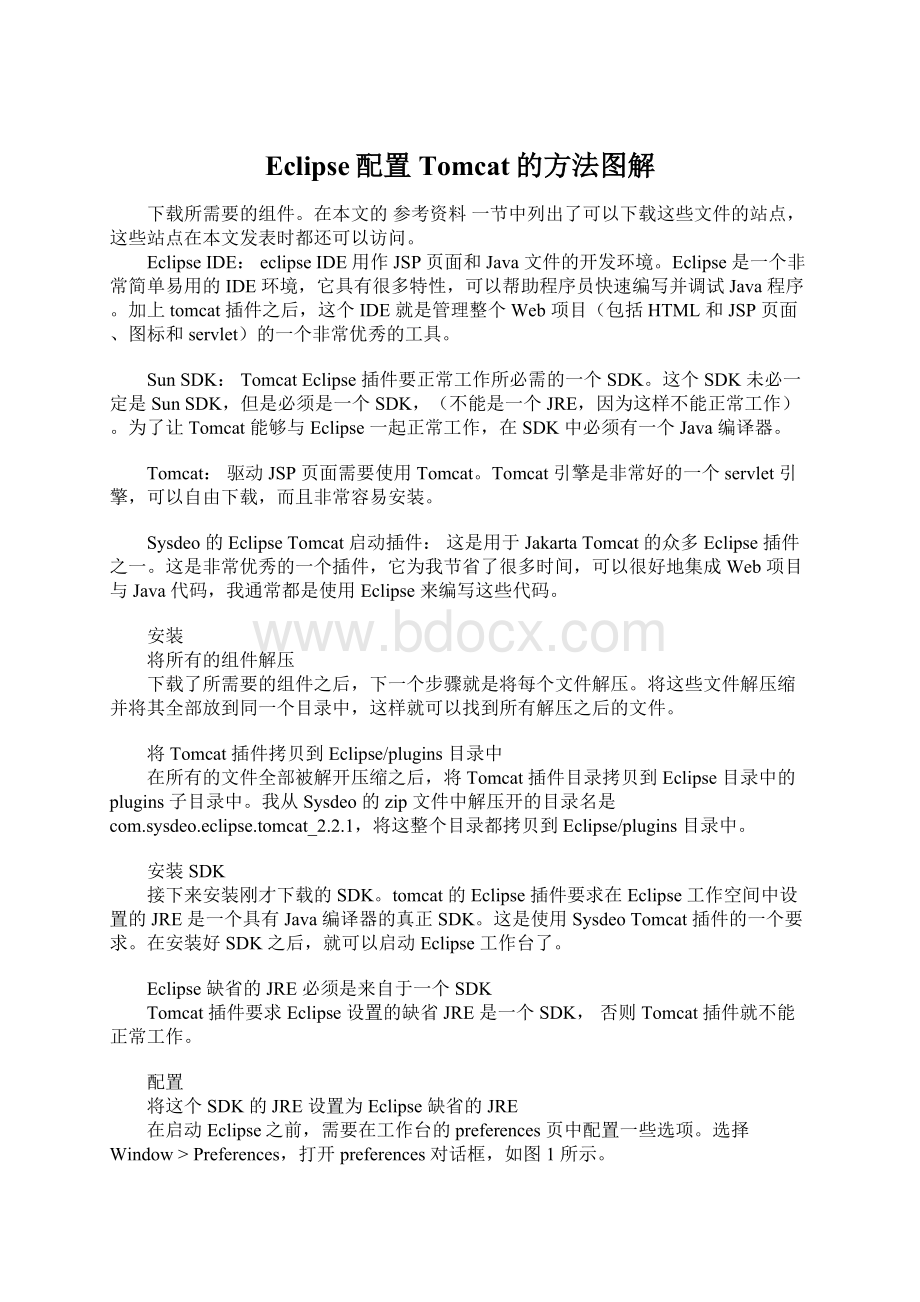
Eclipse配置Tomcat的方法图解
下载所需要的组件。
在本文的参考资料一节中列出了可以下载这些文件的站点,这些站点在本文发表时都还可以访问。
EclipseIDE:
eclipseIDE用作JSP页面和Java文件的开发环境。
Eclipse是一个非常简单易用的IDE环境,它具有很多特性,可以帮助程序员快速编写并调试Java程序。
加上tomcat插件之后,这个IDE就是管理整个Web项目(包括HTML和JSP页面、图标和servlet)的一个非常优秀的工具。
SunSDK:
TomcatEclipse插件要正常工作所必需的一个SDK。
这个SDK未必一定是SunSDK,但是必须是一个SDK,(不能是一个JRE,因为这样不能正常工作)。
为了让Tomcat能够与Eclipse一起正常工作,在SDK中必须有一个Java编译器。
Tomcat:
驱动JSP页面需要使用Tomcat。
Tomcat引擎是非常好的一个servlet引擎,可以自由下载,而且非常容易安装。
Sysdeo的EclipseTomcat启动插件:
这是用于JakartaTomcat的众多Eclipse插件之一。
这是非常优秀的一个插件,它为我节省了很多时间,可以很好地集成Web项目与Java代码,我通常都是使用Eclipse来编写这些代码。
安装
将所有的组件解压
下载了所需要的组件之后,下一个步骤就是将每个文件解压。
将这些文件解压缩并将其全部放到同一个目录中,这样就可以找到所有解压之后的文件。
将Tomcat插件拷贝到Eclipse/plugins目录中
在所有的文件全部被解开压缩之后,将Tomcat插件目录拷贝到Eclipse目录中的plugins子目录中。
我从Sysdeo的zip文件中解压开的目录名是com.sysdeo.eclipse.tomcat_2.2.1,将这整个目录都拷贝到Eclipse/plugins目录中。
安装SDK
接下来安装刚才下载的SDK。
tomcat的Eclipse插件要求在Eclipse工作空间中设置的JRE是一个具有Java编译器的真正SDK。
这是使用SysdeoTomcat插件的一个要求。
在安装好SDK之后,就可以启动Eclipse工作台了。
Eclipse缺省的JRE必须是来自于一个SDK
Tomcat插件要求Eclipse设置的缺省JRE是一个SDK,否则Tomcat插件就不能正常工作。
配置
将这个SDK的JRE设置为Eclipse缺省的JRE
在启动Eclipse之前,需要在工作台的preferences页中配置一些选项。
选择Window>Preferences,打开preferences对话框,如图1所示。
图1.Eclipse的preferences对话框
在左侧的树视图中选择Java选项。
展开Java元素,并选择InstalledJRE,如图2所示。
图2.JRE的preference设置
单击"Add"并切换到在上面配置的安装阶段所安装的JRE目录,如图3所示。
单击"OK"。
图3.向Eclipse的preference设置添加一个JRE
选中刚才安装SDK时所添加的JRE边上的检查框,如图4所示。
这样将JRE设置为Eclipse使用的缺省JRE。
只有正确设置了这个步骤,Tomcat插件才能工作。
Tomcat插件要求在这些设置中选择的缺省JRE是一个SDK。
图4.为Eclipse和Tomcat设置缺省的JRE
在Tomcat的preferences中设置Tomcat的Home变量
接下来设置Tomcat插件的preferences。
现在Preferences对话框仍然打开着,在左边的菜单中选择"Tomcat",如图5所示。
图5.设置Tomcat插件的preferences
在上面的单选按钮中选择Tomcat的版本。
我使用的Tomcat的版本号为5.0.16,因此选择最后一个单选按钮"Version5.x"。
然后必须设置TomcatHome变量。
点击"TomcatHome"对话框边上的"Browse"按钮,浏览刚才解压开的版本的Tomcat的根目录,然后点击"OK"按钮。
配置文件会自动被选中,并在对话框中添上相应的内容。
如果要想为Tomcat选择一个与此不同的配置文件,现在就可以浏览这些文件。
否则就正常使用缺省值。
现在我们已经实现了使用Eclipse和SysdeoTomcatLauncher插件来启动和运行Tomcat的最低要求。
浏览以下Eclipse的preference对话框中对Tomcat的其他参数设置,注意在Tomcat的参数设置中还有很多其他选项可以使用。
例如,可以为Tomcat服务器使用的JVM添加一个参数,从工作空间中选择Java项目添加到Tomcat的classpath中,以及进行一些设置从而允许Tomcat管理应用程序
同时测试Tomcat和Eclipse
创建一个新Tomcat项目
要对Tomcat和Eclipse进行集成测试,可以从创建一个新项目入手。
选择File>New>Project,并检查新项目的向导内容。
在这个项目向导的Java部分中有一个新项"TomcatProject"(见图6)。
选择这个选项,然后点击Next。
图6.创建一个新Tomcat项目
为这个新
Tomcat项目取一个名字。
例如"TomcatProject",如图7所示。
点击Next。
图7.设置Tomcat项目的名字
现在我们已经看到可以为Web项目的Context指定名字,还可以指定一个子目录作为Web应用程序的根目录。
现在我们保留缺省值不变(见图8)。
点击Finish。
图8.设置TomcatWeb应用程序的根目录
现在在工作空间中创建了一个具有WAR结构的项目,如图9所示。
图9.创建的Tomcat项目
创建一个JSP文件进行测试
测试安装过程的最简单方法是在WAR项目的根文件夹中创建一个新文件。
先创建一个新文件,此处称之为"index.jsp"。
要实现这种功能,请在工作空间中选择自己的项目,然后在其上点击鼠标右键。
选择New>File,将其命名为"index.jsp",如图10所示,然后点击Finish。
图10.创建index.jsp文件测试配置
将清单1中的内容添加到index.jsp文件中,并保存这个文件。
清单1.index.jsp文件样例
<%java.util.Dated=newjava.util.Date();%>
Todaysdateis<%=d.getDate()%>andthisjsppageworked!
使用Sysdeo插件启动Tomcat
现在伟大的时刻到来了。
要启动Tomcat服务器,只需简单的点击工具条中的StartTomcat按钮即可,如图11所示。
也可以先在主菜单中选择Tomcat菜单,然后再选择“StartTomcat”。
图11.使用Sysdeo插件启动Tomcat服务器
Tomcat服务器现在就会启动,在Eclipse工作台的Console视图中会显示启动时的文字。
检查启动日志,并注意是否有错误发生。
启动浏览器并查看index.jsp文件
当服务器已经启动之后,再启动一个Web浏览器。
转到URLhttp:
//localhost:
8080/TomcatProject。
此时会装入一个页面,您应该会看到类似于下面的一条消息:
Todaysdateis30andthisjsppageworked!
(我的屏幕上显示的日期是30,因为今天就是30号。
)
结束语
现在您应该已经正确设置了Eclipse,并对其进行了配置,使其可以与JakartaTomcat一起工作。
现在就可以快速开发并对JSP和Java代码快速进行集成测试了,这个优秀的程序可以提高我们的生产率。
使用Eclipse来编写Java代码并将其与JakartaTomcat进行集成,这样可以使JSP的开发变得更有趣,也更容易。
1)先安装Tomcat,我装的是5,安装完后,启动Eclipse,
在Eclipse的菜单栏和工具栏中均可看到Tomcat的图标
2)下面的步骤将设置Tomcat,
进入菜单栏中“Window-->Preferences”
3)弹出一个选择框,
在左侧栏中选择“Java-->InstalledJREs”,
按“Add”按钮进行添加
4)在弹出的“AddJRE”画面中,选择JRE的目录,
就是选择你所在的JDK的目录,
在JRE名称一栏中,填下想取的名称,我这里叫“JDK”,
然后“OK”确定
5)返回到设置框中,将刚刚配置的JRE选中
6)下面是配置Tomcat了,
直接单击左侧的Tomcat节点,
选择安装的Tomcat版本,我装的是5,所以选择了最后一个,
然后设置一下它的安装目录
7)在左侧Tomcat节点下有个“JVMSettings”的节点,点击之后,
对Tomcat的JRE进行设置,选中刚刚设置的JDK
8)配置完成,很简单的吧,只需按按几个按钮就可以了,呵呵,
启动Tomcat
1:
背景
进公司用SSH(Struts,spring和hibernate)开发已经有两个月了,但由于一直要么只负责表示层的开发,要么只负责业务层的开发,要么只负责数据库底层的开发,就这样,一个毫无JAVA程序开发和Web开发背景的我,由于有点面向对象开发的基础,也能够协助经理将一个项目给像模像样地完成了。
现在项目完成了,我反而心里觉得空落落的,因为虽然自己涉及过web开发的方方面面,但至今不会独自进行项目的开发,连tomcat,eclipse,jdk……都没有安装过,也从没安装过,进公司之前,别人就已经替我安装好了。
于是趁着这个端午节3天的假日,强忍住不出去玩,一个人呆在家里,打算将那个完成的项目全部迁移到我的笔记本上。
虽然从没安装过开发和运行环境,但做项目这么久,也知道需要安装哪些程序或者文件包——jdk,tomcat,eclipse,mysql,nacicate,另加三个框架——struts,spring,hibernate。
废话少说,下面进入主题:
2:
JDK的安装及其系统环境变量的设置
我直接将公司的jdk安装文件给拷贝回来了,一共是70M左右,不知道是第几版本的。
我也不管三七二十一,一口气先后安装了jdk,eclipse和tomcat,然后将项目导入eclise,结果一打开,里面简直惨不忍睹,jsp文件似乎并不被识别,而.java文件里面到处都是错。
于是上网求助,查了大半天,似乎最后才明白了一点:
tomcat必须在elipse之前安装,在jdk安装完成之后再安装,而jdk和tomcat安装完了之后都必须设置所谓的环境变量,并且还要在eclipse中进行配置。
而我,却只是将它们分别安装了一下,压根儿就没有进行任何配置,这就造成了它们三之间彼此不认识,所以eclipse打开的项目自然到处都是错误。
呵呵,这些都是最基本的常识,地球人都知道,但我是个新手,从来不知道原来安装程序后还要对其进行配置,还要与其他程序进行关联!
我冒着被贻笑大方的巨大风险,将这点列在这里,是希望后来的新手别像我这样,犯如此低级的错误。
2.1JDK的卸载
由于我一口气将这三个程序都安装了,但后来得知这些都是需要配置的,所以我就又将它们全都给卸了。
好,问题来了!
我在卸载JDK的时候,在“开始”——“程序”菜单中没有看到JDK,所以就认为也许JDK没有安装到我的电脑上,于是就将安装JDK的那个文件夹里的内容全都给删了,到最后只有jre那个目录无法删除。
OK,灾难由此开始,我的无知导致我的端午节的第一天一整天都在为我的这个过错进行纠正!
问题出在:
我第二次双击jdkSetup.exe安装文件时,安装的画面总是一闪而过,然后报出这样一条提醒的语句:
你的系统中已经安装了JDK程序,是否要继续重新安装?
我点“确定”,但没过多久,又回到了刚才的那个提醒画面中来。
于是我就打开“开始”——“控制面板”——“添加或删除程序”,在里面找到JAVAUPDATE和JAVADEVELOPMENT这两个程序,我点击“删除”,但最后总提示说:
你的安装程序有问题。
无论我怎样删,就是删不掉。
于是又上网寻求答案,XX谷歌了好久,看了好多解决方案,试了之后都不行,例如:
下载一个更高版本的JDK,安装之后将系统中已经安装的JDK覆盖掉;又如:
打开注册表,找到JAVASoftware和SUN,将这两个注册文件都给删除掉;再如:
下载一个强力卸载工具,强制将JDK卸载掉……就这样从上午9点试到下午2点钟,都还没搞定,连宝贵的午餐时间都给浪费掉了!
但我就是不甘心,后来见一高手说:
在注册表里,按Ctrl+F,分别输入SUN,sun,Java,java,jre,JAVA,jdk,JDK,每查找到一个注册信息,如果是左侧栏的注册文件夹,就将该文件夹直接删除;如果是右侧的键值表,就选中右击——删除掉,每一个字段都必须反复地查找并删除,直到最后再也查找不到为之。
于是我就照着此法去做,一直删了2个多小时,才终于全部删除干净,没想到安装一个JDK,在注册表中竟然注册了这么多信息!
好了,既然都删掉了,我就开始安装了,但是结果让我很失望:
系统竟然还是提示说我的电脑上已经安装了JDK!
这简直让我无语!
我想:
注册表里的与JDK有关的信息都已经被我删除掉了,那么安装程序又是从哪里又找到JDK的蛛丝马迹的呢?
难道是注册表里的信息还没删除干净?
于是我又打开注册表,又查找刚才那一个字眼,没想到这次又查找到了若干,于是又一一删除。
删除完了,为了确认这次是不是已经全部删除干净,我重启了电脑并打开注册表,继续查找,结果这一次再也没找到,于是我打开“开始”——“控制面板”——“添加或删除程序”,好了,这一次再也没有那个JAVAUPDATE和JAVADEVELOPMENT的程序了。
于是我再次双击JDK的安装程序,好了这次终于可以正常安装了,总算是迈出第一步了!
这里还要提醒大家的是:
安装上面的方法还是并不一定就行的,如果其他程序中已经关联上了JDK,比如eclipse或tomcat,那么可能还需要将这些程序也都删除或卸载掉才行!
2.2JDK的环境变量设置
JDK安装好了之后,必须设置其环境变量,这样也方便以后程序的编译和运行!
但是为了大家阅读方便,我这里再贴出来:
首先右键点我的电脑。
打开属性。
然后选择“高级”里面的“环境变量”,在新的打开界面中的系统变量里需要设置三个属性“java_home”、“path”、“classpath”,其中在没安装过jdk的环境下,path属性是本来存在的。
而java_home和classpath是不存在的。
首先点“新建”,然后在变量名写上java_home,顾名其意该变量的含义就是java的安装路径,呵呵,然后在变量值写入刚才安装的路径“E:
\Java\jdk1.6.0_02”;其次在系统变量里面找到path,然后点编辑,path变量的含义就是系统在任何路径下都可以识别。
打开该变量时,会发现其
“变量值”后面的文本框中已经有了内容,我们不要删除这些内容,而是按“End”,定位到该文本框的末尾,如果末尾有一个分号“;”,就直接添加JAVA命令所在的路径,如果没有分号,则需要添加一个分号后再添加JAVA命令的路径。
java命令的路径是“%java_home%\bin;%java_home%\jre\bin”(其中“%java_home%”的意思为刚才设置java_home的值),也可以直接写上“E:
\Java\jdk1.6.0_02”;最后再点“新建”,然后在变量名上写classpath,该变量的含义是为java加载类(classorlib)路径,只有类在classpath中,java命令才能识别。
其值为“.;%java_home%\lib;%java_home%\lib\tools.jar(要加.表示当前路径)”,与“%java_home%有相同意思”
以上三个变量设置完毕,则按“确定”直至属性窗口消失,下来是验证看看安装是否成功。
先打开“开始”->“运行”,打入“cmd”,进入dos系统界面。
然后打“java-version”,如果安装成功。
系统会显示java的版本信息。
另外安装java时,安装jdk和jre要有两个目录,安装时都选择在同一目录会出现bin和lib文件覆盖现象,从而出现无lib\tools.jar文件的现象,到时即使正确设置了环境变量后javac也不可用!
!
因此安装jdk后一定要看下在jdk\lib下是否有tools.jar文件,有的话按照上面的方法设置环境变量就ok了
2.3写一个经典的JAVA程序——HelloWorld
这个程序最然简单,但很经典,之所以经典,自有其道理,诸君请看:
首先,开启文本编辑器如txt,新建一个文本文件,写入如下代码:
publicclassHelloWorld!
publicstaticvoidmain(Stringargs)
System.out.println("HelloWorld!
");
然后关闭编辑器,重命名本文件为HelloWorld.java。
注意:
如果文件里的类名为helloworldt,则本文件名也要改为helloworld.java,即文件名必须与类名相同,大小写也要必须一样!
然后,“开始”——“运行”或者直接安装Win+R,打开命令行,输入cmd,点击确定或回车后,就打开了命令符窗口。
如果刚才的Test.java
文件保存在f:
\中,则在该窗口中输入f:
,然后回车,光标处为:
F:
\>。
这时,输入javacTest.java,然后回车,再输入javaTest,然后回车,
Ok,如果一切正常的话,窗口中会显示Thisisatestprogram.这一行文字;否则,肯定会出错,下面便是常见的几种错误类型及其解决方案:
*错误1:
"javac"不是内部或外部命令,也不是可运行的程序或批处理文件。
(javac:
Commandnotfound)
产生的原因是没有设置好环境变量path。
Win98下在autoexce.bat中加入path=%path%;c:
jdk1.2in,Win2000下则控制面板->系统->高级->环境变量->系统变量...看到了?
双击Path,在后面加上c:
jdk1.2in。
当然我们假设JDK安装在了c:
jdk1.2目录下(有点唐僧了?
)...好像还要重启系统才起作用...(//知道了!
//西红柿)好,再试试!
javacHelloWorld。
*错误2:
HelloWorldisaninvalidoptionorargument.
拜托,给点专业精神,java的源程序是一定要存成.java文件的,而且编译时要写全.java呀。
OK,javacHelloWorld.java(这回总该成了吧?
)
*错误3:
HelloWorld.java:
1:
Publicclasshelloworldmustbedefinedinafilecalled
"HelloWorld.java".
publicclasshelloworld
^
这个问题嘛,是因为你的类的名字与文件的名字不一致。
(谁说的,明明看到人家都有这样写的()OK,准确地说,一个Java源程序中可以定义多个类,但是,具有public属性的类只能有一个,而且要与文件名相一致。
还有,main方法一定要放在这个public的类之中,这样才能java(运行)这个类。
另外一点是Java语言里面是严格区分大小写的,初学者要注意呀。
像上例中helloworld与HelloWorld就认为是不一样,因而...oh...好,改好了,嘻嘻...javacHelloWorld.java...(咦,怎么什么也没有呀?
)//faint这就是编译通过了!
看看是不是多了一个HelloWorld.class?
(hehe..按书上教的:
)javaHelloWorld(!
!
这个我知道,不是javaHelloWorld.class哟)
*错误4:
Exceptioninthread"main"java.lang.NoClassDefFoundError:
HelloWorld
呵呵,这个嘛,就是著名的类路径(classpath)问题啦。
实际上,类路径是在编译过程就涉及的Java中的概念。
classpath就是指明去哪里找用到的类,就这么简单。
由于我们的HelloWorld没用到其它的(非java.lang包中的)类,所以编译时没遇到这个问题。
运行时呢,就要指明你的类在哪里了。
解决方法嘛,可以用下面的命令运行:
java-classpath.HelloWorld“.”就代表当前目录。
当然这样做有点麻烦(是“太麻烦”!
),我们可以在环境变量中设置默认的classpath。
方法就照上述设置path那样。
将classpath设为:
classpath=.;c:
jdk1.2libdt.jar;c:
jdk1.2libools.jar后面的两个建议也设上
,以后开发用的着。
java-classpath.HelloWorld(再不出来我就不学java了)
*错误5:
Exceptioninthread"main"java.lang.NoSuchMethodError:
main
(//咣当)别,坚持住。
看看你的代码,问题出在main方法的定义上,写对地方了吗,